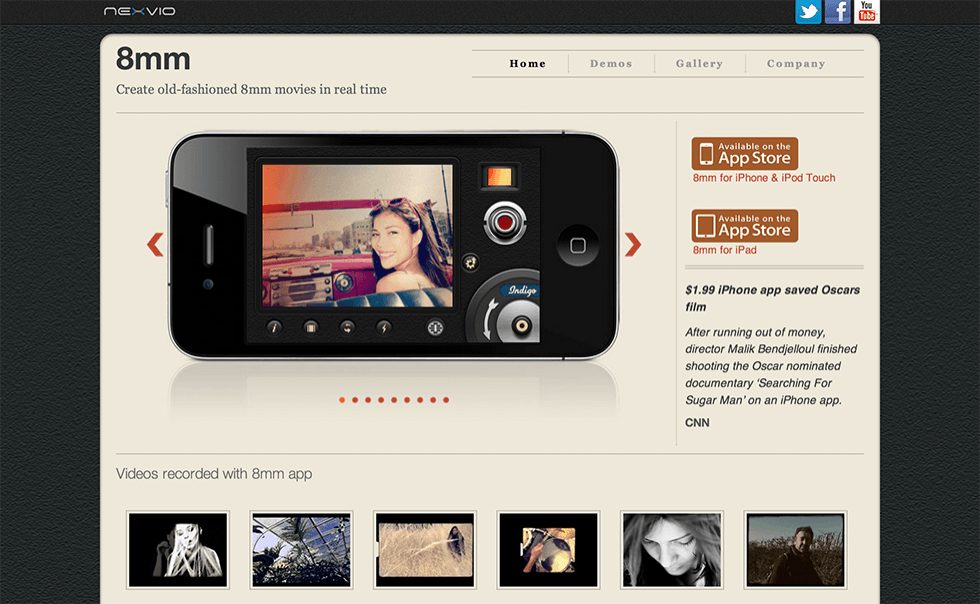
コンニチワ。歳を取る毎に昭和って結構イイ感じだったなあとか感慨に耽ってしまうので、そろそろダイソン辺りが遠心分離の技術を応用してタイムマシンでも作らないかと願っているいぢま(@ezm_t )です。勿論、排気も綺麗なヤツでお願いします。
先日何気にネット巡回していて『Pouch[ポーチ]』さんの「iPhoneでアプリでアカデミー賞を受賞」てな感じの記事を見まして「ぬお〜!このアプリちょー試してみたいぞ。オイラもオスカー欲しいぞ!」と一人で興奮して、速攻ポチって試してみちゃいました。
いやあ、コレ楽しい♪ もうねえ、オスカー貰えなくても楽しいからおk♪って感じのかなり完成度の高いアプリでした。
iPhoneでオスカー獲得! 資金が尽きて残りの撮影をiPhoneアプリで乗りきった作品がアカデミー賞を受賞したぞーっ! | Pouch[ポーチ]
【↑こんな記事】
で、そのPouch[ポーチ]さんで紹介されていた『Searching for Sugar Man』の撮影に使われたアプリってのがNexvio社の『8mm Vitage Camera(日本向けは『8ミリカメラ』)』というもので、既に2010年からあるアプリなんですね。オイラは知りませんでした。すみません。
iPhone版とiPad版は別になっているので両方のデバイスで使いたい場合はそれぞれに購入しなくちゃいけません。
オイラ最初iPhone版を買って試したんですけど、iPad miniでも試したくてiPad版も買っちゃいましたw
実際にはモノは全く同じですし、撮影した動画はカメラロールにも保存出来るので、フォトストリーム経由で両方のデバイスで共有すれば特にiPad版まで買う必要はなかったかもしれません。
ま、大きな画面でモニターしながら撮影出来るという点では、全くの無駄では無いですけど、すなわちこれは負け惜しみです。
▼ iPhone版
 8ミリカメラ 1.8
8ミリカメラ 1.8
カテゴリ: 写真/ビデオ
販売元: NEXVIO INC.
価格: ¥170
▼ iPad版
 8ミリカメラ - iPad 1.8
8ミリカメラ - iPad 1.8
カテゴリ: 写真/ビデオ
販売元: NEXVIO INC.
価格: ¥170
初回起動時に各部の名称など簡単なTIPSが表示されます。
因みに、これらは「i」ボタンをタップする事でいつでも表示出来ます。

▲ iPhone版の初期表示

▲ iPad版の初期表示
画面右側の操作系のボタン類から説明しますと。。。
「変換レンズ」の部分をスワイプしてレンズ効果を切り替えます。
「記録」が録画ボタンになります。タップすると録画(変換)開始、もう一度タップで停止です。
「ビデオを読み込む」のボタンをタップするとカメラロールから既存の動画を読み込んで変換出来ます。
「変更フィルム」の部分をスワイプしてフィルム効果を切り替えます。
「ジッタ」は撮影中(変換中)にタップする事でコマずれの効果を追加する事が出来ます。
「音声」ボタンで動画に音声を付けるかサイレントにするかの切り替えが出来ます。
画面左側のボタン類は、左から初期画面で表示されたTIPSを表示する「i(インフォメーション)」ボタン、撮影した動画を参照する「マイアルバム」ボタン、バックカメラ/フロントカメラを切り替えるボタンとなってまいます。
ご覧のとおり、画面サイズの違いでボタン等の配置に余裕が有るか無いかぐらいしかiPhone版とiPad版の違いはありません。
機能的にも全く一緒なので、以下はiPad版のスクショを使っていきます。
まずはレンズ効果について。。。
レンズ効果は全部で7種類あります。
フレーム周りに滲みや感光した様な効果を付けたりして、後述するフィルム効果との組み合わせにより更にヴィンテージ感を演出してくれる訳です。
以下に、一部紹介します。
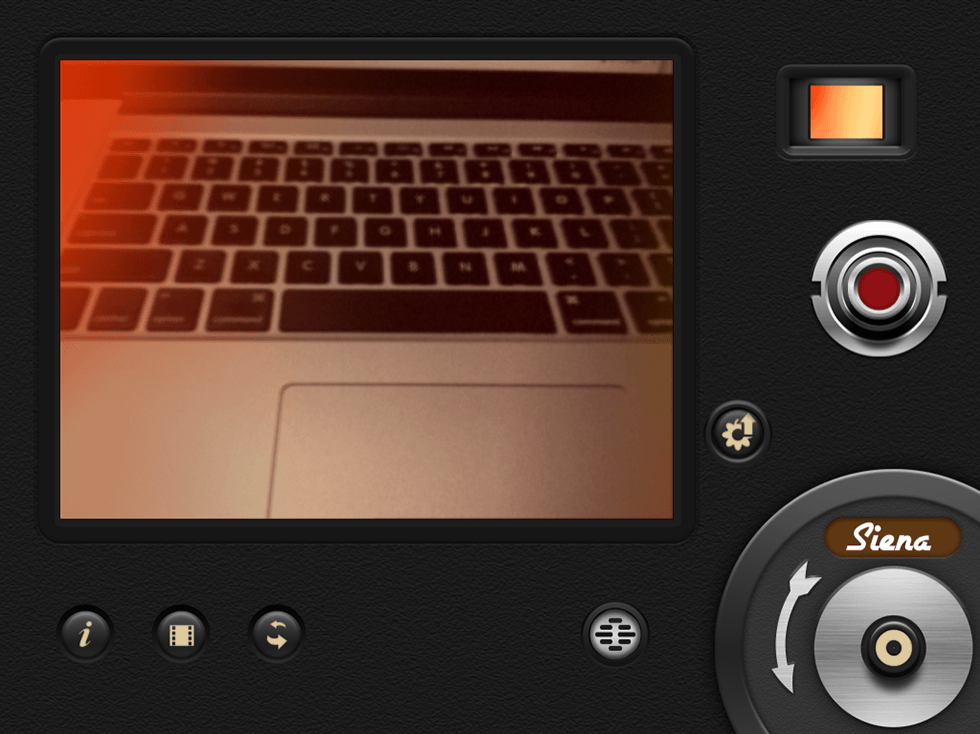
▲ フィルムが感光しちゃった感じが古めかしさを演出してくれて、実家の押し入れから昔の8mmフィルムを発掘した様な感覚になりますw
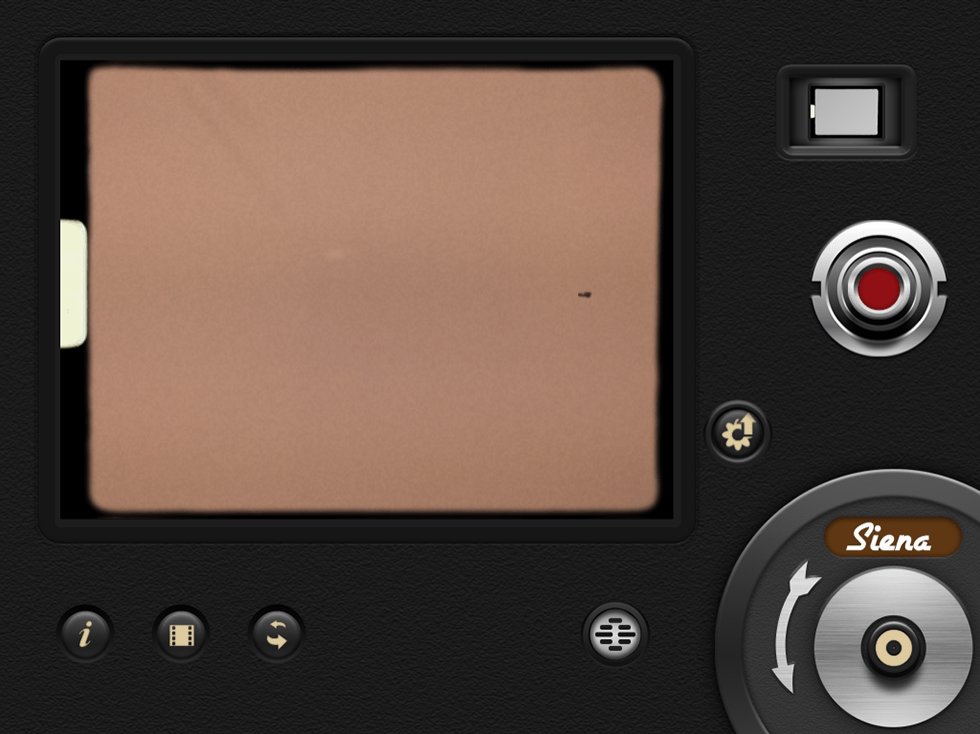
▲ フィルムフレームがまたイイ感じです。
8mmカメラは詳しくないですけど、何か雰囲気出てますよねw
フィルム効果は10種類もあって、それぞれに年代やフィルム特性を表現しているようです。
オイラ8ミリは詳しくないのでフィルム特性とか分かりません。すみません。
ただ、感覚的に「ああ、何か昔こんな感じの映像見た気がする」的な感じでイイ雰囲気出してくれてます。
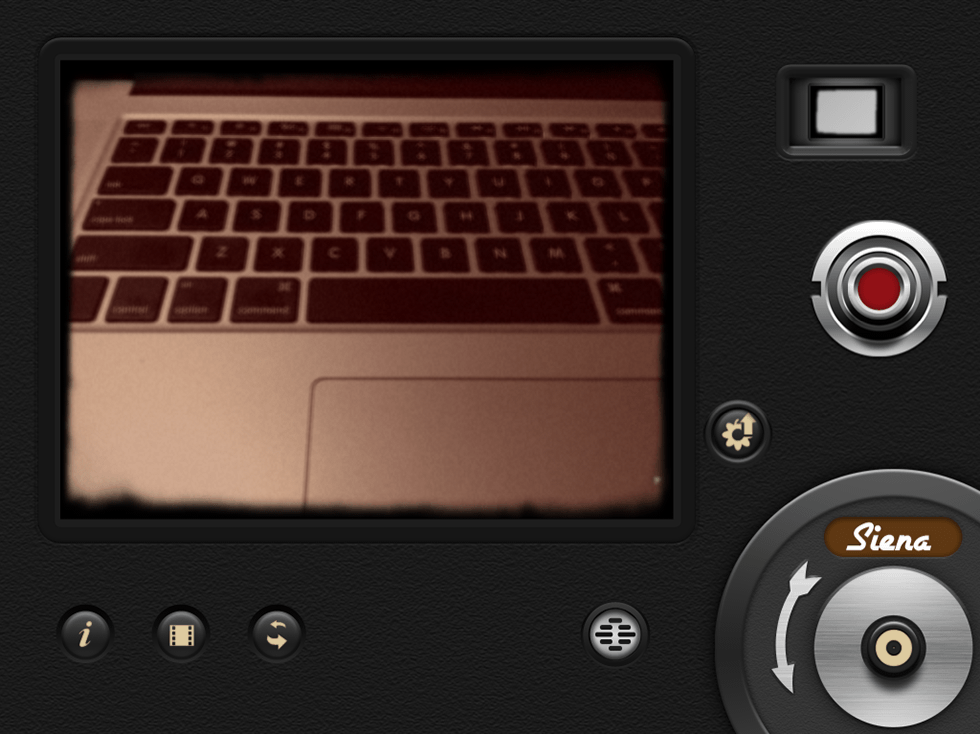
▲ Siena
ちょっとセピア掛かった感じの柔らかい映像になります。
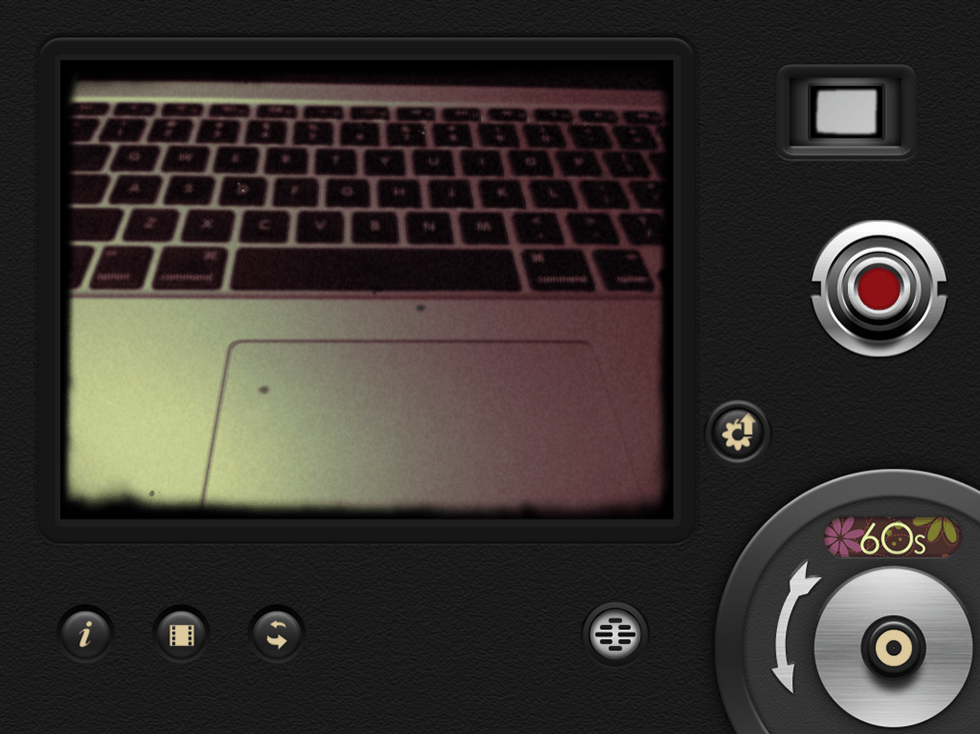
▲ 60s
全体的にノイズが入ってチラチラした感じや、露出のムラ、ピントのボケ具合などが年代物の雰囲気を醸し出してくれます。
更に、このアプリでは効果を設定して撮影するだけぢゃなく、既にカメラロールにある動画を取り込んで変換する事も出来ます。
ですから、普段お使いのアプリで普段通りに動画を撮影した後で、気に入った部分だけをトリミングして8ミリフィルムの効果を付けて書き出すって事も出来る訳です。
ま、実際の映像を見て頂いたら更にご理解頂けると思いますので、オイラが試しに撮った動画をご覧ください。
まず普通にiPad純正のカメラアプリで動画を撮影して、それぞれの効果を適用した映像を書き出しました。
▲ こちらは変換前のオリジナルです。
普通に現代の公園での追いかけっこですね。
以下、8mm風に変換した映像は雰囲気を出す為に全て音声をカットしてますので、ボリューム上げたりして後でビックリしない様にご注意くださいw
▲ 周囲に影の出るレンズ効果と「Tuscam」フィルム効果を使用しました。
昭和50年代のビデオカメラ登場前って感じでしょうか。
もう、昭和の匂いがプンプンですねw
▲ 感光のレンズ効果と「60s」のフィルム効果を使用しました。
更に時代を遡って昭和30〜40年代の雰囲気で、正に「Always 三丁目の夕日」的な感じに仕上がったんじゃないでしょうか。
▲ 周囲に影の出るレンズ効果と「1920」のフィルム効果を使用しました。
もう、なんか歴史的資料価値がありそうな雰囲気さえ感じる程古めかしくなりましたw コレはチョットやり過ぎた感じですね。 f(^_^;
と、こんな感じで超お手軽に懐かしい雰囲気の8mm映像を作れちゃう『8mm Vitage Camera(『8ミリカメラ』)』はオイラみたいなオッサンには堪らないアプリでした。
まあ、オイラが昭和生まれだからとか、しかも大阪万博知ってる歳だとか、そうゆうのは多分関係してるかもしれませんが、多少の年代の違いがあっても昭和生まれの方は共感してくれるはず。。。多分。
なんてゆうか、最近の高画質なデジタル映像に慣れてしまっているので、余計に懐かしさが込み上げてくるというか、ああなんかアナログな時代って良かったよね的なノスタルジアに浸っちゃう感じのアプリですね。
あ、でも、昨今のトイカメラブームなどを考えると8mm知らない若い世代の方々にも新鮮だったりするんぢゃないかなと思ったりもします。
こりゃあ、あれですね、アンティークな小道具や衣装を用意して撮影したらもっと面白い映像が撮れそうですね。
後は、クラシックカーとかSLとか撮った動画を変換したらバッチリ当時の雰囲気が出せそうですよ。
他にも色々試してみよっと。いや、楽しっ♪
関連リンク
[スポンサードリンク]





